Bitwarden: Як відключити іконки веб-сайтів

Якщо ви вважаєте значки веб-сайтів непотрібними в Bitwarden, ось як їх вимкнути.
Коли ви використовуєте розширення для браузера менеджера паролів, він запитає, чи хочете ви зберегти облікові дані, коли ви входите на веб-сайт за допомогою облікового запису, де не збережено дані. Це корисно, оскільки воно перехопить облікові дані та автоматично заповнить запис у диспетчері паролів, заощаджуючи час, необхідний для додавання запису вручну.
Однак іноді ви можете не захотіти, щоб ваш менеджер паролів зберігав деталі облікового запису. Наприклад, якщо на вашому робочому місці є обов’язковий один менеджер паролів, а ви використовуєте інший, можливо, вам захочеться запустити обидва на вашому комп’ютері. Таким чином, ви можете входити як в робочий, так і в особистий обліковий запис. На жаль, коли ви входите в новий обліковий запис, обидва менеджери паролів запитають вас, чи хочете ви зберегти дані. Якщо ви збережете деталі в одному, інший запитуватиме щоразу, коли ви входите.
Щоб уникнути цього в Bitwarden, ви можете спеціально виключити домени. Це не дозволить Bitwarden просити зберегти невідомі облікові дані для доменів у списку.
Є два способи виключити домен у розширенні браузера Bitwarden. По-перше, натисніть «Ніколи для цього веб-сайту» у спливаючому вікні, яке запитає, чи хочете ви зберегти пароль.

Натисніть «Ніколи для цього веб-сайту» у спливаючому вікні, запитуючи, чи хочете ви зберегти пароль.
Другий спосіб — у налаштуваннях розширення. Спочатку натисніть значок розширення Bitwarden, щоб відкрити панель розширень. Далі перейдіть на вкладку «Налаштування», а потім натисніть «Виключені домени». Тут введіть доменне ім’я, яке ви хочете виключити, і натисніть «Зберегти», щоб застосувати. Наприклад, введіть «cloudO3.com», щоб не нагадувати про збереження пароля для веб-сайту Blog.WebTech360.
Порада : вам не потрібно вказувати «https://» на початку URL-адреси.
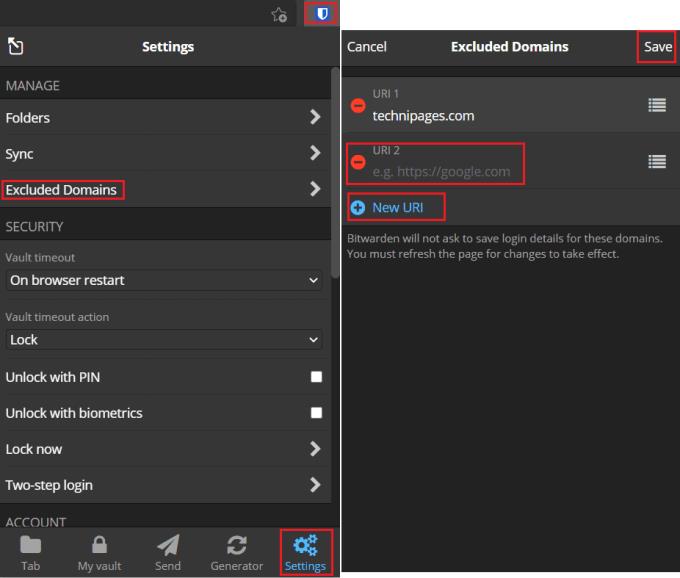
На вкладці «Налаштування» панелі розширень натисніть «Виключені домени», а потім введіть список доменів, для яких вам не потрібно запитувати про збереження паролів.
Автоматична пропозиція зберігати паролі для нових записів у вашому сховищі — це зручна функція розширень для браузера менеджера паролів. Однак у деяких ситуаціях це також може дратувати, тому ви можете вимкнути його для деяких веб-сайтів. Виконуючи кроки в цьому посібнику, ви можете запобігти тому, щоб розширення браузера Bitwarden пропонувало зберігати облікові дані на певних веб-сайтах.
Якщо ви вважаєте значки веб-сайтів непотрібними в Bitwarden, ось як їх вимкнути.
Чи потрібно змінити значок вашого профілю? Подивіться, як граватари можуть допомогти і як їх увімкнути.
Залишайтеся організованими, видаляючи непотрібні папки в Bitwarden. Ось як.
Зберігайте свої паролі в безпеці, знаючи, як заблокувати розширення Bitwarden. Ось як.
Якщо вам потрібна додаткова інформація про запис, ось як ви можете переглянути всю інформацію про Bitarden.
Дізнайтеся, як легко змінити адресу електронної пошти для вашого облікового запису Bitwarden. Нижче наведено кроки, які потрібно виконати.
Якщо Bitwarden не запропонує вам зберегти нові паролі, переконайтеся, що програма може надсилати вам сповіщення, коли виявить, що ви змінили пароль.
Якщо вашому браузеру не вдається встановити з’єднання з настільною програмою 1Password, оновіть комп’ютер, вийдіть із 1Password та перезапустіть комп’ютер.
Якщо 1Password не може перевірити підпис коду Chromes, очистіть кеш браузера та вимкніть усі розширення браузера, крім 1Password.
Захистіть свій комп’ютер з Windows 10, регулярно змінюючи пароль. Ось як це можна змінити.
Не хочете зберегти облікові дані для входу на певний сайт? Ось як виключити домен під час використання Bitwarden.
Якщо ви не можете дочекатися, поки Bitwarden синхронізує ваші паролі, ось як це зробити вручну.
Bitwarden може працювати не в усіх програмах. Ось як скопіювати свій пароль та ім’я користувача для цих несумісних програм.
Вам потрібно відкрити URL-адресу, пов’язану із записом у Bitwarden? Тоді цей посібник для вас.
Шукаю, щоб налаштувати відповідність URL-адрес у Botwarden. Цей посібник може допомогти вам у цьому.
Якщо 1Password не може підключитися до сервера, налаштуйте налаштування свого браузера, щоб дозволити всі файли cookie та оновіть версію свого браузера.
Подивіться, як ви можете додати користувацькі еквівалентні домени в Bitwarden, щоб спростити вхід.
Не знаєте, як розблокувати розширення Bitwarden? Ось як це можна зробити за допомогою шпильки або біометричних даних.
Якщо 1Password не може підключитися до 1Password mini, перезавантажте комп’ютер і встановіть останню версію програми 1Password.
Якщо функція автоматичного заповнення Bitwardens не працює, переконайтеся, що цю функцію ввімкнено і ви використовуєте останню версію програми на своєму пристрої.
Дізнайтеся, як ефективно заблокувати чи розблокувати користувачів на LinkedIn з нашими зрозумілими інструкціями.
Дізнайтеся, як приховати свою активність на Facebook, щоб інші не бачили, за ким ви стежите. Відкрийте налаштування конфіденційності та захистіть свою інформацію.
Дізнайтеся, як приховати своє прізвище у Facebook за допомогою налаштувань мови та конфіденційності для збереження вашої анонімності.
Дізнайтеся, як вирішити проблему «Відео на Facebook не відтворюється» за допомогою 12 перевірених методів.
Дізнайтеся, як додати фігури в Google Docs за допомогою Google Drawings, зображень та таблиць. Використовуйте ці методи для покращення ваших документів.
Google Таблиці є чудовою альтернативою дорогим програмам для підвищення продуктивності, як-от Excel. Наш посібник допоможе вам легко видалити лінії сітки з Google Таблиць.
Дізнайтеся, чому YouTube не зберігає вашу історію переглядів і як можна це виправити. Вимкніть блокувальник реклами та перевірте інші рішення для відновлення історії.
Дізнайтеся, як налаштувати дзеркальне відображення веб-камери в Zoom для природного вигляду вашого відео під час дзвінків.
У Twitter у вас є два способи ідентифікувати себе: за допомогою ідентифікатора Twitter і відображуваного імені. Дізнайтеся, як правильно змінити ці дані для кращого використання Twitter.
Якщо ваша PlayStation 5 перегрівається, дізнайтеся 6 ефективних способів охолодження для запобігання пошкодженням.




























